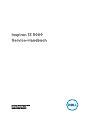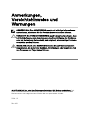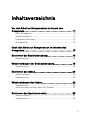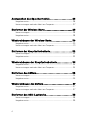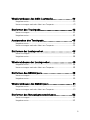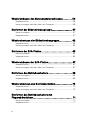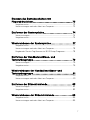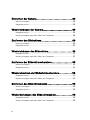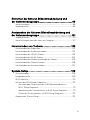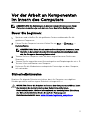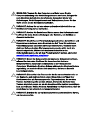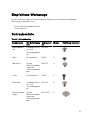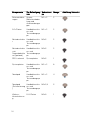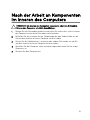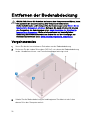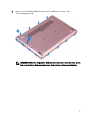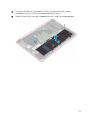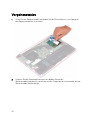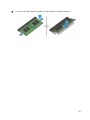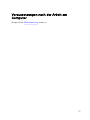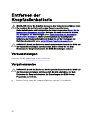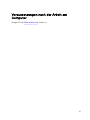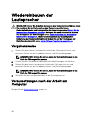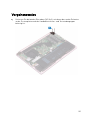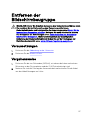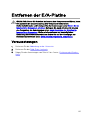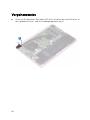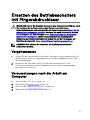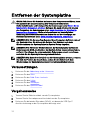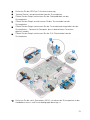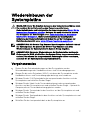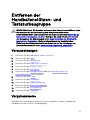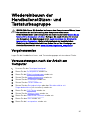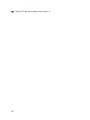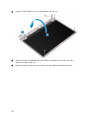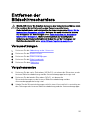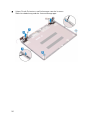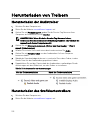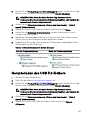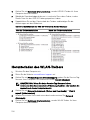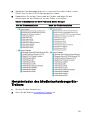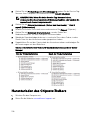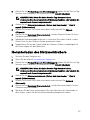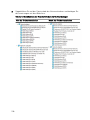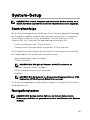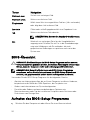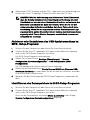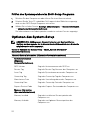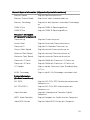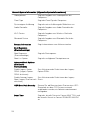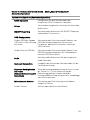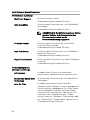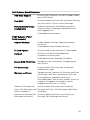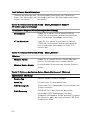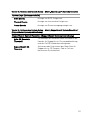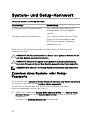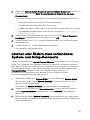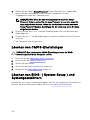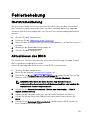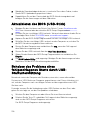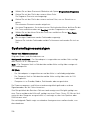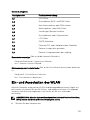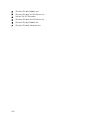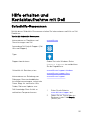Inspiron 13 5000
Service-Handbuch
Computer-Modell: Inspiron 5370
Vorschriftenmodell: P87G
Vorschriftentyp: P87G001

Anmerkungen,
Vorsichtshinweise und
Warnungen
ANMERKUNG: Eine ANMERKUNG macht auf wichtige Informationen
aufmerksam, mit denen Sie Ihr Produkt besser einsetzen können.
VORSICHT: Ein VORSICHTSHINWEIS macht darauf aufmerksam, dass
bei Nichtbefolgung von Anweisungen eine Beschädigung der Hardware
oder ein Verlust von Daten droht, und zeigt auf, wie derartige Probleme
vermieden werden können.
WARNUNG: Durch eine WARNUNG werden Sie auf Gefahrenquellen
hingewiesen, die materielle Schäden, Verletzungen oder sogar den Tod
von Personen zur Folge haben können.
© 2017-2018 Dell Inc. oder ihre Tochtergesellschaften. Alle Rechte vorbehalten. Dell,
EMC und andere Marken sind Marken von Dell Inc. oder Tochterunternehmen. Andere
Markennamen sind möglicherweise Marken der entsprechenden Inhaber.
2018 - 10
Rev. A01

Inhaltsverzeichnis
Vor der Arbeit an Komponenten im Innern des
Computers....................................................................11
Bevor Sie beginnen:.................................................................................11
Sicherheitshinweise................................................................................. 11
Empfohlene Werkzeuge.......................................................................... 13
Schraubenliste.........................................................................................13
Nach der Arbeit an Komponenten im Inneren des
Computers...................................................................15
Entfernen der Bodenabdeckung...................................16
Vorgehensweise......................................................................................16
Wiedereinbauen der Bodenabdeckung......................... 19
Vorgehensweise......................................................................................19
Entfernen des Akkus................................................... 20
Voraussetzungen....................................................................................20
Vorgehensweise..................................................................................... 20
Wiedereinbauen des Akkus..........................................22
Vorgehensweise..................................................................................... 22
Voraussetzungen nach der Arbeit am Computer.................................... 22
Entfernen des Speichermoduls....................................23
Voraussetzungen....................................................................................23
Vorgehensweise..................................................................................... 24
3

Austauschen des Speichermoduls............................... 26
Vorgehensweise..................................................................................... 26
Voraussetzungen nach der Arbeit am Computer.................................... 27
Entfernen der Wireless-Karte...................................... 28
Voraussetzungen....................................................................................28
Vorgehensweise..................................................................................... 28
Wiedereinbauen der Wireless-Karte............................ 30
Vorgehensweise..................................................................................... 30
Voraussetzungen nach der Arbeit am Computer.....................................31
Entfernen der Knopfzellenbatterie...............................32
Voraussetzungen....................................................................................32
Vorgehensweise..................................................................................... 32
Wiedereinbauen der Knopfzellenbatterie..................... 34
Vorgehensweise..................................................................................... 34
Voraussetzungen nach der Arbeit am Computer.................................... 34
Entfernen des Lüfters................................................. 35
Voraussetzungen....................................................................................35
Vorgehensweise..................................................................................... 35
Wiedereinbauen des Lüfters........................................ 37
Vorgehensweise......................................................................................37
Voraussetzungen nach der Arbeit am Computer.................................... 37
Entfernen des SSD-Laufwerks.................................... 38
Voraussetzungen....................................................................................38
Vorgehensweise..................................................................................... 39
4

Wiedereinbauen des SSD-Laufwerks...........................40
Vorgehensweise..................................................................................... 40
Voraussetzungen nach der Arbeit am Computer.....................................41
Entfernen des Touchpads............................................42
Voraussetzungen....................................................................................42
Vorgehensweise..................................................................................... 42
Austauschen des Touchpads....................................... 45
Vorgehensweise..................................................................................... 45
Voraussetzungen nach der Arbeit am Computer....................................45
Entfernen der Lautsprecher........................................ 46
Voraussetzungen....................................................................................46
Vorgehensweise..................................................................................... 46
Wiedereinbauen der Lautsprecher............................... 48
Vorgehensweise..................................................................................... 48
Voraussetzungen nach der Arbeit am Computer.................................... 48
Entfernen des Kühlkörpers..........................................49
Voraussetzungen....................................................................................49
Vorgehensweise..................................................................................... 49
Wiedereinbauen des Kühlkörpers................................. 51
Vorgehensweise...................................................................................... 51
Voraussetzungen nach der Arbeit am Computer.....................................51
Entfernen des Netzadapteranschlusses.......................52
Voraussetzungen....................................................................................52
Vorgehensweise..................................................................................... 53
5

Wiedereinbauen des Netzadapteranschlusses............. 56
Vorgehensweise..................................................................................... 56
Voraussetzungen nach der Arbeit am Computer....................................56
Entfernen der Bildschirmbaugruppe............................ 57
Voraussetzungen....................................................................................57
Vorgehensweise..................................................................................... 57
Wiedereinsetzen der Bildschirmbaugruppe..................62
Vorgehensweise..................................................................................... 62
Voraussetzungen nach der Arbeit am Computer....................................62
Entfernen der E/A-Platine...........................................63
Voraussetzungen....................................................................................63
Vorgehensweise..................................................................................... 64
Wiedereinbauen der E/A-Platine................................. 67
Vorgehensweise..................................................................................... 67
Voraussetzungen nach der Arbeit am Computer.................................... 67
Entfernen des Betriebsschalters................................. 68
Voraussetzungen....................................................................................68
Vorgehensweise..................................................................................... 68
Wiedereinsetzen des Betriebsschalters....................... 70
Vorgehensweise..................................................................................... 70
Voraussetzungen nach der Arbeit am Computer.................................... 70
Entfernen des Betriebsschalters mit
Fingerabdruckleser...................................................... 71
Voraussetzungen.....................................................................................71
Vorgehensweise...................................................................................... 71
6

Ersetzen des Betriebsschalters mit
Fingerabdruckleser......................................................73
Vorgehensweise..................................................................................... 73
Voraussetzungen nach der Arbeit am Computer.................................... 73
Entfernen der Systemplatine....................................... 74
Voraussetzungen....................................................................................74
Vorgehensweise......................................................................................74
Wiedereinbauen der Systemplatine..............................77
Vorgehensweise......................................................................................77
Voraussetzungen nach der Arbeit am Computer.................................... 78
Eingabe der Service-Tag-Nummer im BIOS-Setup-Programm................78
Entfernen der Handballenstützen- und
Tastaturbaugruppe...................................................... 79
Voraussetzungen....................................................................................79
Vorgehensweise..................................................................................... 79
Wiedereinbauen der Handballenstützen- und
Tastaturbaugruppe.......................................................81
Vorgehensweise...................................................................................... 81
Voraussetzungen nach der Arbeit am Computer.....................................81
Entfernen der Bildschirmblende.................................. 83
Voraussetzungen....................................................................................83
Vorgehensweise..................................................................................... 83
Wiedereinbauen der Bildschirmblende.........................85
Vorgehensweise..................................................................................... 85
Voraussetzungen nach der Arbeit am Computer....................................85
7

Entfernen der Kamera................................................. 86
Voraussetzungen....................................................................................86
Vorgehensweise..................................................................................... 86
Wiedereinbauen der Kamera........................................88
Vorgehensweise..................................................................................... 88
Voraussetzungen nach der Arbeit am Computer....................................88
Entfernen des Bildschirms...........................................89
Voraussetzungen....................................................................................89
Vorgehensweise..................................................................................... 89
Wiedereinbauen des Bildschirms................................. 92
Vorgehensweise..................................................................................... 92
Voraussetzungen nach der Arbeit am Computer.................................... 92
Entfernen der Bildschirmscharniere............................ 93
Voraussetzungen....................................................................................93
Vorgehensweise..................................................................................... 93
Wiedereinsetzen der Bildschirmscharniere.................. 95
Vorgehensweise..................................................................................... 95
Voraussetzungen nach der Arbeit am Computer....................................95
Entfernen des Bildschirmkabels.................................. 96
Voraussetzungen....................................................................................96
Vorgehensweise..................................................................................... 96
Wiederbefestigen des Bildschirmkabels...................... 98
Vorgehensweise..................................................................................... 98
Voraussetzungen nach der Arbeit am Computer....................................98
8

Entfernen der hinteren Bildschirmabdeckung und
der Antennenbaugruppe..............................................99
Voraussetzungen....................................................................................99
Vorgehensweise..................................................................................... 99
Austauschen der hinteren Bildschirmabdeckung und
der Antennenbaugruppe............................................. 101
Vorgehensweise.................................................................................... 101
Voraussetzungen nach der Arbeit am Computer................................... 101
Herunterladen von Treibern........................................102
Herunterladen der Audiotreiber.............................................................102
Herunterladen des Grakkartentreibers................................................ 102
Herunterladen des USB 3.0-Treibers..................................................... 103
Herunterladen des WLAN-Treibers........................................................104
Herunterladen des Medienkartenlesegeräte-Treibers............................ 105
Herunterladen des Chipsatz-Treibers.................................................... 106
Herunterladen des Netzwerktreibers.................................................... 107
System-Setup............................................................109
Startreihenfolge....................................................................................109
Navigationstasten.................................................................................109
BIOS-Übersicht..................................................................................... 110
Aufrufen des BIOS-Setup-Programms.................................................. 110
Aktivieren oder Deaktivieren des USB-Speichermediums im
BIOS- Setup-Programm................................................................... 111
Identizieren des Datenspeichers im BIOS-Setup-Programm...........111
Prüfen des Systemspeichers im BIOS-Setup-Programm................. 112
Optionen des System-Setup..................................................................112
9

System- und Setup-Kennwort....................................122
Zuweisen eines System- oder Setup-Passworts................................... 122
Löschen oder Ändern eines vorhandenen System- und Setup-
Kennworts............................................................................................ 123
Löschen von CMOS-Einstellungen........................................................124
Löschen von BIOS- ( System-Setup ) und Systempasswörtern............124
Fehlerbehebung.........................................................125
Reststromentladung............................................................................. 125
Aktualisieren des BIOS..........................................................................125
Aktualisieren des BIOS (USB-Stick)......................................................126
Beheben des Problems eines fehlgeschlagenen Starts durch USB-
Startunterstützung............................................................................... 126
Enhanced Pre-boot System Assessment (ePSA, Erweiterte
Systemtests vor Hochfahren des Computers).......................................127
Ausführen der ePSA-Diagnose........................................................127
Systemdiagnoseanzeigen......................................................................128
Ein- und Ausschalten des WLAN.......................................................... 129
Hilfe erhalten und Kontaktaufnahme mit Dell..............131
Selbsthilfe-Ressourcen.......................................................................... 131
Kontaktaufnahme mit Dell.....................................................................132
10

Vor der Arbeit an Komponenten
im Innern des Computers
ANMERKUNG: Die Abbildungen in diesem Dokument können von Ihrem
Computer abweichen, je nach der von Ihnen bestellten Konguration.
Bevor Sie beginnen:
1 Speichern und schließen Sie alle geöneten Dateien und beenden Sie alle
geöneten Programme.
2 Fahren Sie den Computer herunter. Klicken Sie auf Start → Ein/Aus →
Herunterfahren.
ANMERKUNG: Wenn Sie ein anderes Betriebssystem benutzen, lesen
Sie bitte in der entsprechenden Betriebssystemdokumentation nach,
wie der Computer heruntergefahren wird.
3 Trennen Sie Ihren Computer sowie alle daran angeschlossenen Geräte vom
Stromnetz.
4 Trennen Sie alle angeschlossenen Netzwerkgeräte und Peripheriegeräte wie z. B.
Tastatur, Maus und Monitor vom Computer.
5 Entfernen Sie alle Medienkarten und optische Datenträger aus dem Computer,
falls vorhanden.
Sicherheitshinweise
Beachten Sie folgende Sicherheitsrichtlinien, damit Ihr Computer vor möglichen
Schäden geschützt und Ihre eigene Sicherheit sichergestellt ist.
WARNUNG: Bevor Sie Arbeiten im Inneren des Computers ausführen, lesen
Sie zunächst die im Lieferumfang des Computers enthaltenen
Sicherheitshinweise. Weitere Informationen zur bestmöglichen Einhaltung
der Sicherheitsrichtlinien nden Sie auf der Homepage zur
Richtlinienkonformität unter www.dell.com/regulatory_compliance.
11

WARNUNG: Trennen Sie den Computer vom Netz, bevor Sie die
Computerabdeckung oder Verkleidungselemente entfernen. Bringen Sie
nach Abschluss der Arbeiten innerhalb des Computers wieder alle
Abdeckungen, Verkleidungselemente und Schrauben an, bevor Sie das
Gerät erneut an das Stromnetz anschließen.
VORSICHT: Achten Sie auf eine ebene und saubere Arbeitsäche, um
Schäden am Computer zu vermeiden.
VORSICHT: Greifen Sie Bauteile und Karten nur an den Außenkanten und
berühren Sie keine Steckverbindungen oder Kontakte, um Schäden an
diesen zu vermeiden.
VORSICHT: Sie dürfen nur Fehlerbehebungsmaßnahmen durchführen und
Reparaturen vornehmen, wenn Sie durch das Dell Team für technische
Unterstützung dazu autorisiert oder angeleitet wurden. Schäden durch
nicht von Dell genehmigte Wartungsversuche werden nicht durch die
Garantie abgedeckt. Weitere Informationen nden Sie in den
Sicherheitshinweisen, die mit dem Produkt geliefert wurden, oder unter
www.dell.com/regulatory_compliance.
VORSICHT: Bevor Sie Komponenten im Innern des Computers berühren,
müssen Sie sich erden. Berühren Sie dazu eine nicht lackierte
Metalloberäche, beispielsweise Metallteile an der Rückseite des
Computers. Wiederholen Sie diese Erdung während der Arbeit am System
regelmäßig, um statische Elektrizität abzuleiten, die interne Bauteile
beschädigen könnte.
VORSICHT: Ziehen Sie beim Trennen des Geräts nur am Stecker oder an
der Zuglasche und nicht am Kabel selbst. Einige Kabel verfügen über
Anschlussstecker mit Sperrzungen oder Fingerschrauben, die vor dem
Trennen des Kabels gelöst werden müssen. Ziehen Sie die Kabel beim
Trennen möglichst gerade ab, um die Anschlussstifte nicht zu beschädigen
bzw. zu verbiegen. Stellen Sie beim Anschließen von Kabeln sicher, dass die
Anschlüsse korrekt orientiert und ausgerichtet sind.
VORSICHT: Drücken Sie auf im Medienkartenlesegerät installierte Karten,
um sie auszuwerfen.
12

Empfohlene Werkzeuge
Für die in diesem Dokument beschriebenen Arbeitsschritte können die folgenden
Werkzeuge erforderlich sein:
• Kreuzschlitzschraubenzieher #1
• Kunststostift
Schraubenliste
Tabelle 1. Schraubenliste
Komponente Zur Befestigung
von
Schraubent
yp
Menge Abbildung Schraube
Bodenabdecku
ng
Handballenstütz
en- und
Tastaturbaugrup
pe
M2,5x4 7
Akku Systemplatine M2x3 4
Bildschirm Hintere
Bildschirmabdec
kung und
Antennenbaugru
ppe
M2x2,5 4
Lüfter Systemplatine M2x5 2
Scharniere Handballenstütz
en- und
Tastaturbaugrup
pe
M2,5x4 6
Scharnierhalter
ungen
Hintere
Bildschirmabdec
kung und
Antennenbaugru
ppe
M2,5x2,5 6
13

Komponente Zur Befestigung
von
Schraubent
yp
Menge Abbildung Schraube
Scharnierhalter
ungen
Hintere
Bildschirmabdec
kung und
Antennenbaugru
ppe
M2 x 2 2
E/A-Platine Handballenstütz
en- und
Tastaturbaugrup
pe
M2 x 2 2
Betriebsschalte
r
Handballenstütz
en- und
Tastaturbaugrup
pe
M2x3 2
Betriebsschalte
r mit
Fingerabdruckle
ser (optional)
Handballenstütz
en- und
Tastaturbaugrup
pe
M2x3 2
SSD-Laufwerk Systemplatine M2x3 1
Systemplatine Handballenstütz
en- und
Tastaturbaugrup
pe
M2 x 2 6
Touchpad Handballenstütz
en- und
Tastaturbaugrup
pe
M2 x 2 4
Touchpad
(Stützhalterung
)
Handballenstütz
en- und
Tastaturbaugrup
pe
M2x2,5 3
Wireless-
Kartenhalterun
g
E/A-Platine M2x5 1
14

Nach der Arbeit an Komponenten
im Inneren des Computers
VORSICHT: Im Inneren des Computers vergessene oder lose Schrauben
können den Computer erheblich beschädigen.
1 Bringen Sie alle Schrauben wieder an und stellen Sie sicher, dass sich im Inneren
des Computers keine losen Schrauben mehr benden.
2 Schließen Sie alle externen Geräte, Peripheriegeräte oder Kabel wieder an, die
Sie vor dem Arbeiten an Ihrem Computer entfernt haben.
3 Setzen Sie alle Medienkarten, Laufwerke oder andere Teile wieder ein, die Sie
vor dem Arbeiten an Ihrem Computer entfernt haben.
4 Schließen Sie den Computer sowie alle daran angeschlossenen Geräte an das
Stromnetz an.
5 Schalten Sie den Computer ein.
15

Entfernen der Bodenabdeckung
WARNUNG: Bevor Sie Arbeiten im Inneren des Computers ausführen, lesen
Sie zunächst die im Lieferumfang des Computers enthaltenen
Sicherheitshinweise und befolgen Sie die Anweisungen unter Bevor Sie im
Inneren Ihres Computers arbeiten. Befolgen Sie nach Arbeiten im Inneren
des Computers die Anweisungen unter.
nach Abschluss der Arbeiten im
Inneren Ihres Computers. Weitere Informationen zur bestmöglichen
Einhaltung der Sicherheitsrichtlinien nden Sie auf der Homepage zur
Richtlinienkonformität unter www.dell.com/regulatory_compliance.
Vorgehensweise
1 Lösen Sie die drei unverlierbaren Schrauben an der Bodenabdeckung.
2 Entfernen Sie die sieben Schrauben (M2,5x4), mit denen die Bodenabdeckung
an der Handballenstützen- und Tastaturbaugruppe befestigt wird.
3 Hebeln Sie die Bodenabdeckung auf und beginnen Sie dabei mit der linken
oberen Ecke des Computersockels.
16

4 Nehmen Sie die Bodenabdeckung von der Handballenstützen- und
Tastaturbaugruppe ab.
ANMERKUNG: Die folgenden Schritte sind nur dann erforderlich, wenn
Sie noch weitere Komponenten des Computers entfernen möchten.
17

5 Trennen Sie das Batteriekabel von der Systemplatine.
6 Drücken und halten Sie den Betriebsschalter 5 Sekunden lang gedrückt, um den
Computer zu erden und die Restspannung zu entladen.
18

Wiedereinbauen der
Bodenabdeckung
WARNUNG: Bevor Sie Arbeiten im Inneren des Computers ausführen, lesen
Sie zunächst die im Lieferumfang des Computers enthaltenen
Sicherheitshinweise und befolgen Sie die Anweisungen unter Bevor Sie im
Inneren Ihres Computers arbeiten. Befolgen Sie nach Arbeiten im Inneren
des Computers die Anweisungen unter.
nach Abschluss der Arbeiten im
Inneren Ihres Computers. Weitere Informationen zur bestmöglichen
Einhaltung der Sicherheitsrichtlinien nden Sie auf der Homepage zur
Richtlinienkonformität unter www.dell.com/regulatory_compliance.
Vorgehensweise
1 Verbinden Sie gegebenenfalls das Batteriekabel mit der Systemplatine.
VORSICHT: Um Schäden am Netzadapteranschluss zu vermeiden,
drücken Sie die Bodenabdeckungen nicht gegen den
Netzadapteranschluss, wenn Sie die Bodenabdeckung am
Computersockel einrasten lassen.
2 Setzen Sie die Bodenabdeckung wieder auf der Handballenstützen- und
Tastaturbaugruppe ein und lassen Sie diese mit dem Netzadapteranschluss
beginnend einrasten.
3 Bringen Sie die sieben Schrauben (M2,5x4), mit denen die Bodenabdeckung an
der Handballenstützen- und Tastaturbaugruppe befestigt wird, wieder an.
4 Ziehen Sie die drei unverlierbaren Schrauben, mit denen die Bodenabdeckung an
der Handballenstützen-Baugruppe befestigt wird, fest.
19

Entfernen des Akkus
WARNUNG: Bevor Sie Arbeiten im Inneren des Computers ausführen, lesen
Sie zunächst die im Lieferumfang des Computers enthaltenen
Sicherheitshinweise und befolgen Sie die Anweisungen unter Bevor Sie im
Inneren Ihres Computers arbeiten. Befolgen Sie nach Arbeiten im Inneren
des Computers die Anweisungen unter.
nach Abschluss der Arbeiten im
Inneren Ihres Computers. Weitere Informationen zur bestmöglichen
Einhaltung der Sicherheitsrichtlinien nden Sie auf der Homepage zur
Richtlinienkonformität unter www.dell.com/regulatory_compliance.
Voraussetzungen
Entfernen Sie die Abdeckung an der Unterseite.
Vorgehensweise
1 Entfernen Sie das Lautsprecherkabel aus der Kabelführung am Akku.
20
Seite wird geladen ...
Seite wird geladen ...
Seite wird geladen ...
Seite wird geladen ...
Seite wird geladen ...
Seite wird geladen ...
Seite wird geladen ...
Seite wird geladen ...
Seite wird geladen ...
Seite wird geladen ...
Seite wird geladen ...
Seite wird geladen ...
Seite wird geladen ...
Seite wird geladen ...
Seite wird geladen ...
Seite wird geladen ...
Seite wird geladen ...
Seite wird geladen ...
Seite wird geladen ...
Seite wird geladen ...
Seite wird geladen ...
Seite wird geladen ...
Seite wird geladen ...
Seite wird geladen ...
Seite wird geladen ...
Seite wird geladen ...
Seite wird geladen ...
Seite wird geladen ...
Seite wird geladen ...
Seite wird geladen ...
Seite wird geladen ...
Seite wird geladen ...
Seite wird geladen ...
Seite wird geladen ...
Seite wird geladen ...
Seite wird geladen ...
Seite wird geladen ...
Seite wird geladen ...
Seite wird geladen ...
Seite wird geladen ...
Seite wird geladen ...
Seite wird geladen ...
Seite wird geladen ...
Seite wird geladen ...
Seite wird geladen ...
Seite wird geladen ...
Seite wird geladen ...
Seite wird geladen ...
Seite wird geladen ...
Seite wird geladen ...
Seite wird geladen ...
Seite wird geladen ...
Seite wird geladen ...
Seite wird geladen ...
Seite wird geladen ...
Seite wird geladen ...
Seite wird geladen ...
Seite wird geladen ...
Seite wird geladen ...
Seite wird geladen ...
Seite wird geladen ...
Seite wird geladen ...
Seite wird geladen ...
Seite wird geladen ...
Seite wird geladen ...
Seite wird geladen ...
Seite wird geladen ...
Seite wird geladen ...
Seite wird geladen ...
Seite wird geladen ...
Seite wird geladen ...
Seite wird geladen ...
Seite wird geladen ...
Seite wird geladen ...
Seite wird geladen ...
Seite wird geladen ...
Seite wird geladen ...
Seite wird geladen ...
Seite wird geladen ...
Seite wird geladen ...
Seite wird geladen ...
Seite wird geladen ...
Seite wird geladen ...
Seite wird geladen ...
Seite wird geladen ...
Seite wird geladen ...
Seite wird geladen ...
Seite wird geladen ...
Seite wird geladen ...
Seite wird geladen ...
Seite wird geladen ...
Seite wird geladen ...
Seite wird geladen ...
Seite wird geladen ...
Seite wird geladen ...
Seite wird geladen ...
Seite wird geladen ...
Seite wird geladen ...
Seite wird geladen ...
Seite wird geladen ...
Seite wird geladen ...
Seite wird geladen ...
Seite wird geladen ...
Seite wird geladen ...
Seite wird geladen ...
Seite wird geladen ...
Seite wird geladen ...
Seite wird geladen ...
Seite wird geladen ...
Seite wird geladen ...
Seite wird geladen ...
Seite wird geladen ...
-
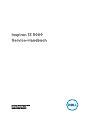 1
1
-
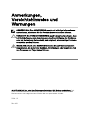 2
2
-
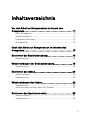 3
3
-
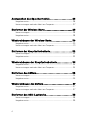 4
4
-
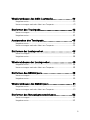 5
5
-
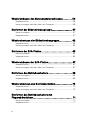 6
6
-
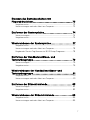 7
7
-
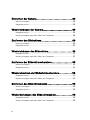 8
8
-
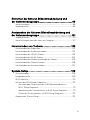 9
9
-
 10
10
-
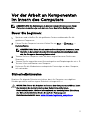 11
11
-
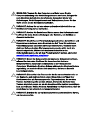 12
12
-
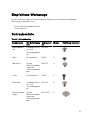 13
13
-
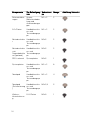 14
14
-
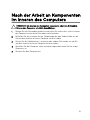 15
15
-
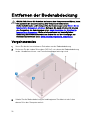 16
16
-
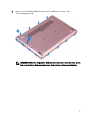 17
17
-
 18
18
-
 19
19
-
 20
20
-
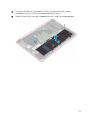 21
21
-
 22
22
-
 23
23
-
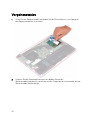 24
24
-
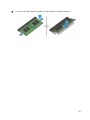 25
25
-
 26
26
-
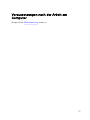 27
27
-
 28
28
-
 29
29
-
 30
30
-
 31
31
-
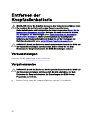 32
32
-
 33
33
-
 34
34
-
 35
35
-
 36
36
-
 37
37
-
 38
38
-
 39
39
-
 40
40
-
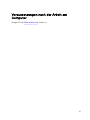 41
41
-
 42
42
-
 43
43
-
 44
44
-
 45
45
-
 46
46
-
 47
47
-
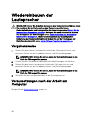 48
48
-
 49
49
-
 50
50
-
 51
51
-
 52
52
-
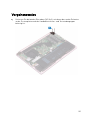 53
53
-
 54
54
-
 55
55
-
 56
56
-
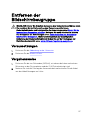 57
57
-
 58
58
-
 59
59
-
 60
60
-
 61
61
-
 62
62
-
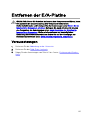 63
63
-
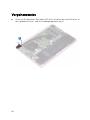 64
64
-
 65
65
-
 66
66
-
 67
67
-
 68
68
-
 69
69
-
 70
70
-
 71
71
-
 72
72
-
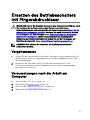 73
73
-
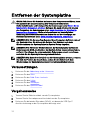 74
74
-
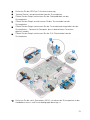 75
75
-
 76
76
-
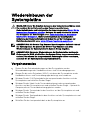 77
77
-
 78
78
-
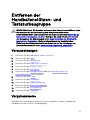 79
79
-
 80
80
-
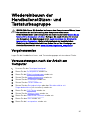 81
81
-
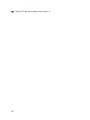 82
82
-
 83
83
-
 84
84
-
 85
85
-
 86
86
-
 87
87
-
 88
88
-
 89
89
-
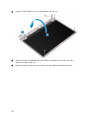 90
90
-
 91
91
-
 92
92
-
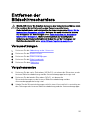 93
93
-
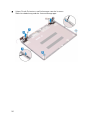 94
94
-
 95
95
-
 96
96
-
 97
97
-
 98
98
-
 99
99
-
 100
100
-
 101
101
-
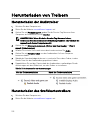 102
102
-
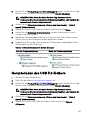 103
103
-
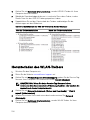 104
104
-
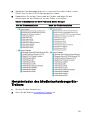 105
105
-
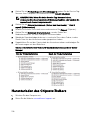 106
106
-
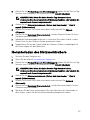 107
107
-
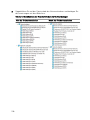 108
108
-
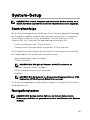 109
109
-
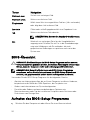 110
110
-
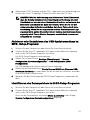 111
111
-
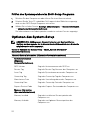 112
112
-
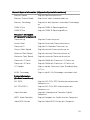 113
113
-
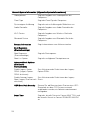 114
114
-
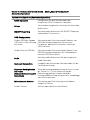 115
115
-
 116
116
-
 117
117
-
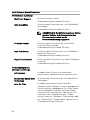 118
118
-
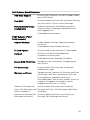 119
119
-
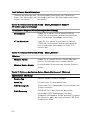 120
120
-
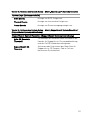 121
121
-
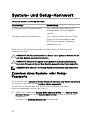 122
122
-
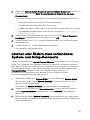 123
123
-
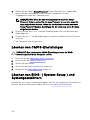 124
124
-
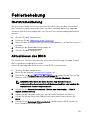 125
125
-
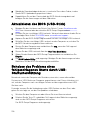 126
126
-
 127
127
-
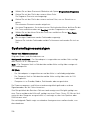 128
128
-
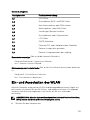 129
129
-
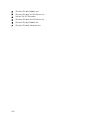 130
130
-
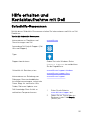 131
131
-
 132
132
Verwandte Artikel
-
Dell Inspiron 15 Gaming 7567 Benutzerhandbuch
-
Dell Inspiron 5770 Benutzerhandbuch
-
Dell Inspiron 5575 Benutzerhandbuch
-
Dell Inspiron 15 5567 Benutzerhandbuch
-
Dell Inspiron 15 Gaming 5577 Benutzerhandbuch
-
Dell Inspiron 5485 Bedienungsanleitung
-
Dell Inspiron 3480 Benutzerhandbuch
-
Dell Inspiron 3481 Benutzerhandbuch
-
Dell G7 17 7790 Benutzerhandbuch